É possível compartilhar posts de uma rede social para outra; veja como
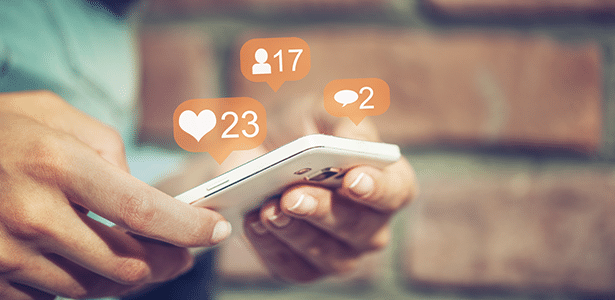
Aquela dica cultural do Facebook que você quer compartilhar via WhatsApp. A piada sensacional que recebeu no grupo e quer postar no Instagram. Quem nunca quis compartilhar uma foto, um vídeo ou até mesmo um post com um amigo em outra rede social e sem precisar salvá-los para isso?
Algumas redes têm opção de compartilhamento externo, outras não. O UOL Tecnologia mapeou diversas formas de trocar conteúdo entre redes sociais —vamos falar das mais utilizadas atualmente: Facebook, Instagram, Snapchat, Twitter e YouTube.
VEJA TAMBÉM:
O Facebook permite compartilhar seus posts de forma direta apenas com seu aplicativo de mensagens, o Messenger.

Para isso, toque em “Compartilhar” no canto inferior direito do post. Aparecerá a imagem acima. Selecione “Enviar como mensagem”. Logo em seguida, abrirá a página do Messenger com suas conversas. Basta escolher quem deseja e tocar em “Enviar”.

Nos celulares Android, o app do Facebook permite enviar uma foto para qualquer outro aplicativo. Nos iPhones, este recurso não está disponível.
Abra a foto e vá no Menu (três pontinhos no canto superior). Toque em “Compartilhar externamente”. Aparecerão todos os aplicativos com os quais é possível compartilhar.
O Facebook também tem a opção de copiar apenas o texto. Vá no post de seu interesse, toque e segure por alguns instantes o texto. Aparecerá “Copiar texto”. Basta tocar sobre esta mensagem. Assim, o conteúdo ficará salvo em sua área de transferência. Agora é só ir no espaço de digitação de qualquer outro app, tocar e manter pressionado por uns segundos, depois selecionar “Colar”.
Uma última alternativa é copiar o link --apenas para matérias de sites/blogs, fotos e vídeos. Selecione o post de sua escolha, toque na flechinha para baixo no canto superior direito e em “Copiar link”. Depois disso é só seguir o passo-a-passo acima de como colá-lo em outro aplicativo.
Permite, assim como Facebook, copiar o link do post. Para tanto, vá na foto que deseja compartilhar. Toque no Menu (três pontinhos no canto superior direito) e selecione “Copiar URL de compartilhamento”. Aí é só seguir o procedimento de colar em outro aplicativo.
Mas o Instagram também permite compartilhar conteúdo diretamente no Messenger ou no WhatsApp. No Menu da foto, basta selecionar “Compartilhar no Messenger”; ou “Compartilhar no WhatsApp”. Em seguida, é só escolher a conversa que pretende enviar.
No Messenger, aparecerá o post em miniatura e será preciso tocar em “Abrir” para visualizar de forma melhor. Já no WhatsApp, o post vem em forma de imagem, logo não precisa abrir o Instagram para vê-lo.
Detalhe: ao compartilhar via WhatsApp, você pode usar a ferramenta “Cortar” que aparece no menu superior para excluir o cabeçalho e o texto do post do Instagram. Com isso seus destinatários receberão só a foto.
VEJA TAMBÉM:

É o mais simples de compartilhamento, porque permite enviar o tuíte para qualquer outro aplicativo em forma de link —portanto, o destinatário, ao clicar sob, será encaminhado para a página referente no Twitter.
Vá no tuíte desejado e toque no Menu (flechinha para baixo no canto superior direito). Toque em “Compartilhar Tweet por...” Selecione o aplicativo de seu interesse.
O Twitter também tem a alternativa de copiar o link, assim como os outros apps. Ao abrir o Menu do tweet, selecione a opção “Copiar link” e siga o processo já explicado anteriormente.

Snapchat
Este permite compartilhar um contato --e não uma história-- com outro no aplicativo.
Para tanto, toque e segure por uns instantes o contato que deseja compartilhar. Abrirá o perfil selecionado. Toque na setinha azul no canto inferior direito. Agora, escolha para quem deseja enviar.
A outra opção é encaminhar para outros aplicativos. No perfil do contato desejado, vá no símbolo de compartilhamento (canto superior esquerdo, ao lado da foto). Basta escolher qual deseja.
YouTube
A plataforma de vídeo é outro aplicativo simples de compartilhamento.
Ao abrir o vídeo, toque em “Compartilhar” (logo ao lado dos símbolos de “gostei” e “não gostei”). Será aberta uma página com todas as possibilidades. É só selecionar.
Dica que vale para todos os aplicativos
Tanto Android como iOS têm um recurso chamado “Screenshot”. Nada mais é do que uma reprodução (foto) da tela do dispositivo —que fica salva na Galeria de Fotos. Esta pode ser uma alternativa mais viável caso seu destinatário não precise ou não possa abrir o link.
Cada sistema operacional tem o seu modo de captura de tela, basicamente pressionar dois botões simultaneamente:
Android
Para celulares sem botão central:
Mantenha pressionado ao mesmo tempo: Ligar/Desligar + Reduzir Volume.
Para celulares com botão central:
Mantenha pressionado ao mesmo tempo: Ligar/Desligar + Botão Central.
iOS
Pressione o botão Despertar/Repousar e, em seguida, o botão Central, soltando-os imediatamente.
Pronto: agora você já tem o conteúdo que quer compartilhar guardado em sua galeria de fotos. Basta compartilhá-lo diretamente de sua rede social preferida.
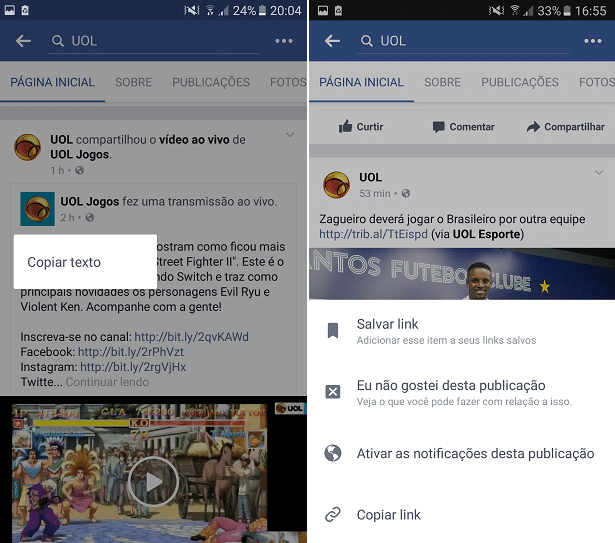



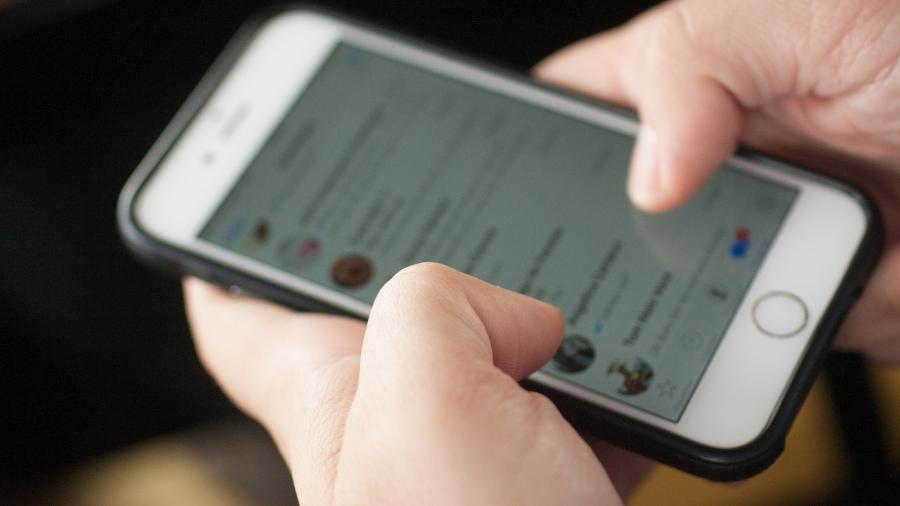







ID: {{comments.info.id}}
URL: {{comments.info.url}}
Ocorreu um erro ao carregar os comentários.
Por favor, tente novamente mais tarde.
{{comments.total}} Comentário
{{comments.total}} Comentários
Seja o primeiro a comentar
Essa discussão está encerrada
Não é possivel enviar novos comentários.
Essa área é exclusiva para você, assinante, ler e comentar.
Só assinantes do UOL podem comentar
Ainda não é assinante? Assine já.
Se você já é assinante do UOL, faça seu login.
O autor da mensagem, e não o UOL, é o responsável pelo comentário. Reserve um tempo para ler as Regras de Uso para comentários.